萬盛學電腦網 >> 圖文處理 >> Photoshop教程 >> ps鼠繪教程 >> Photoshop繪制逼真的綠色地圖
Photoshop繪制逼真的綠色地圖
今天,我們將一起學習一下如何使用不同的2D和3D模型,如汽車,樹木,道路,雲等等,在photoshop中創建一個三維的地圖。你也可以在 photoshop中自己創造一個屬於自己的3D島嶼。我們在本教程中選擇使用的草和水的素材,但是你也可以選擇你喜歡的其他素材。同時你還可以個性化地圖上島嶼的形狀。使用一個3D動作可以使得整個過程更加容易。
在本次教程中,我們將學習使用一個3D動作,一些草和水還有一些圖像的紋理如何在photoshop中創建一個三維地圖。所有的我們必須做的就是使 photoshop的發揮超強功能。在動作完成之後,我們將進行一些修飾,並添加一些樹木,雲和任何其他你喜歡的3D模型,你也可以添加一些3D的建築,汽車,飛機…這都取決於你自己的喜好。
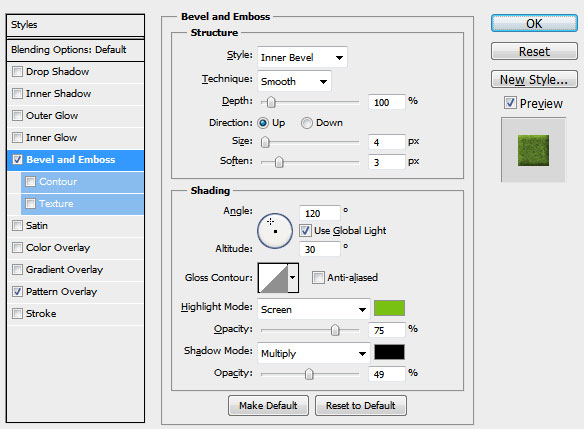
步驟一:
首先,我們需要創建一個2D的畫面,所以需要選擇套索工具來進行選擇,並用灰色填充。或者選擇鋼筆工具來創建一個你喜歡的矢量形狀。作為第三個選擇,你可以選擇使用真實的地圖矢量形狀。
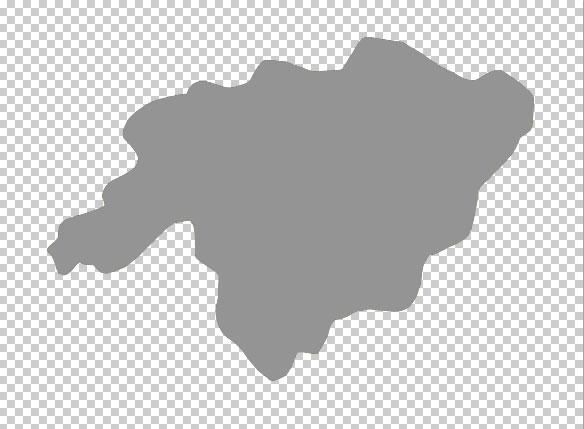
步驟二:
在此圖層就使用“平鋪草紋理”的地圖形狀,在“編輯/定義圖案”中復制一個新的PSD文件的紋理,。打開圖層混合模式窗口並添加“斜面和浮雕”和“圖案疊加”來應用你定義的草紋。
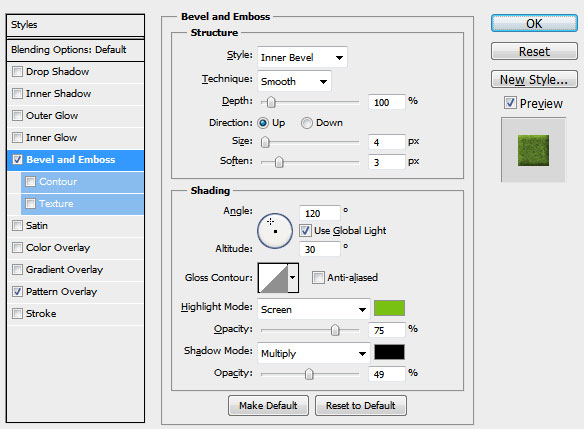
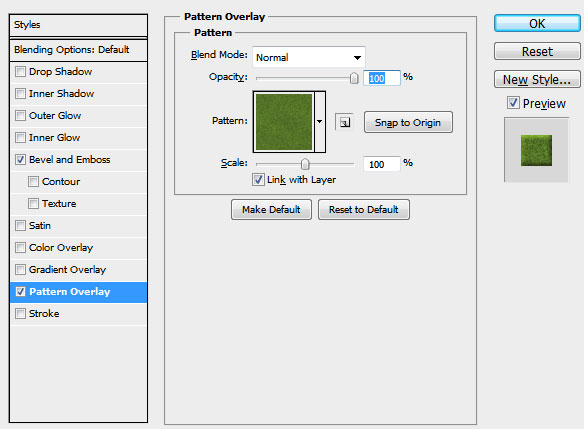
現在這個地圖現在應該看起來是這樣的:
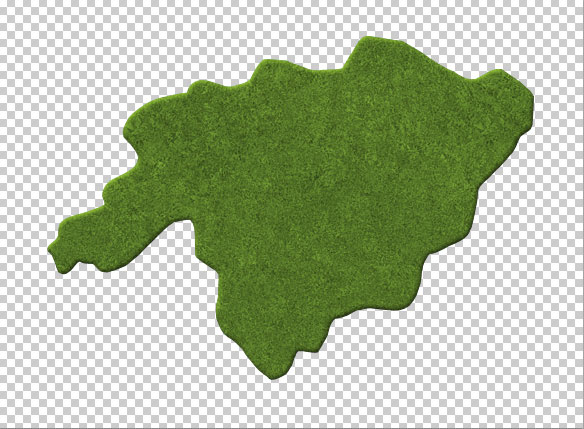
步驟三:
在此圖層上創建一個新的圖層,載入選區(按ctrl+單擊圖層縮略圖)。設置 前景色 為白色,背景色為黑色。選擇“濾鏡/渲染/雲”。改變本圖層的混合模式為“疊加”,不透明度為65%。
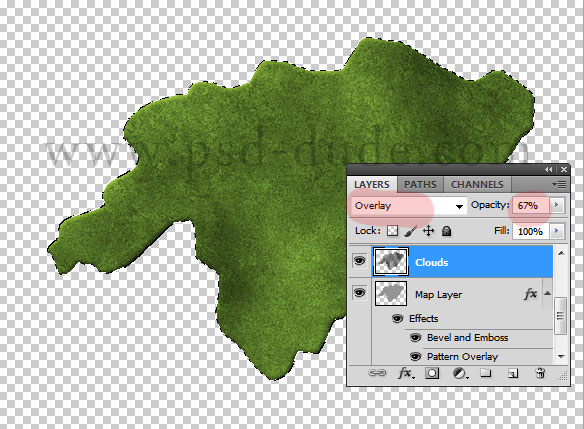
步驟四:
新建一個圖層並命名為:水面,使用素材“水”,並使一個或者是兩個選項增加其質感,使其看起來像湖泊。調整紋理使效果更逼真。
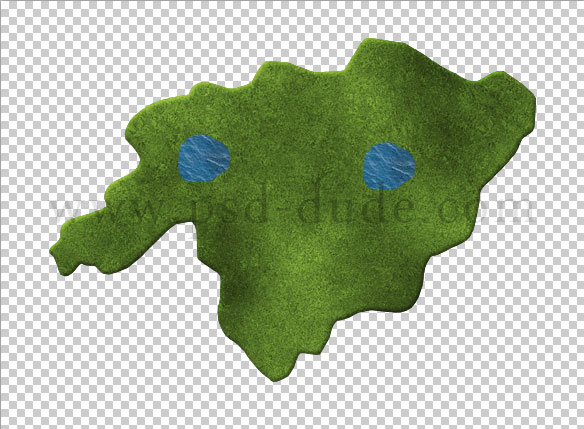
打開“水面”圖層的混合模式窗口,並添加“內陰影”和“斜角”與“浮雕”。
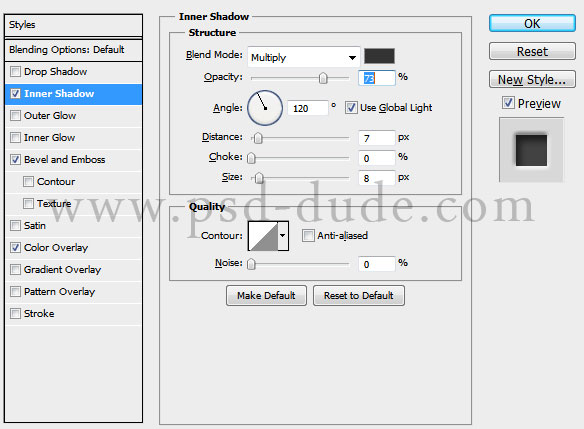
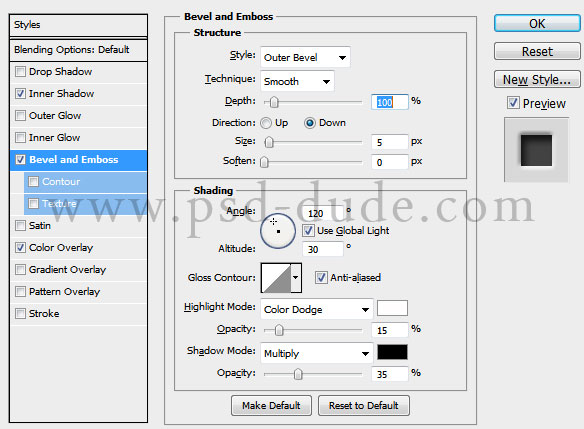
你可以添加其他任何平面單元到本地圖上,例如道路。你也可以根據你的喜好來設計這些平面。選擇所有的圖層(不要包含背景圖層)並合並這些圖層。命名這個圖層為“shape 1”。
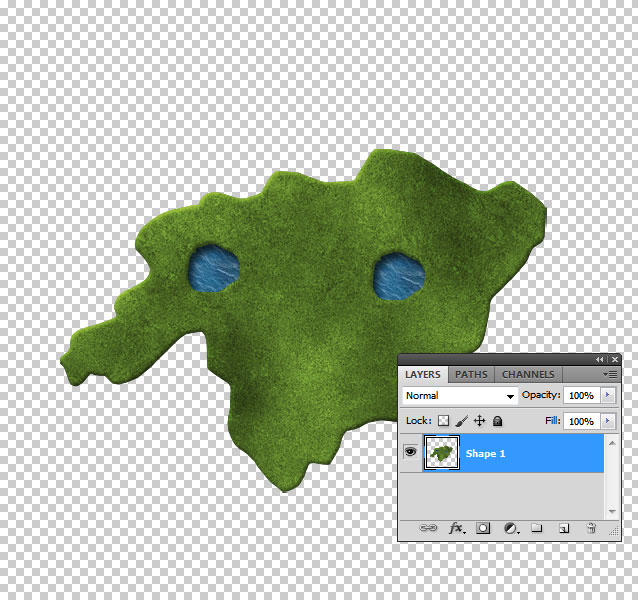
步驟五:
現在我將用我的一個photoshop的3D動作來繪制3D地圖。所以下載這個免費的3D動作,在photoshop中加載它,並運用到shape 1圖層上。
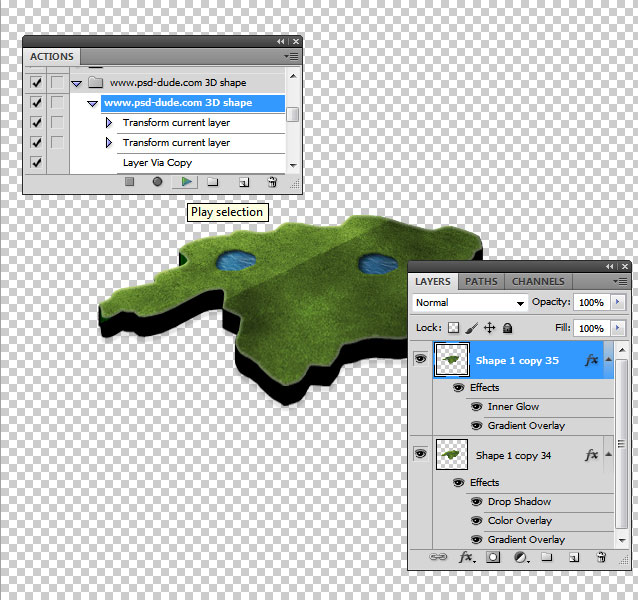
解鎖圖層,然後明確兩個圖層的圖層樣式(選擇,單擊右鍵並選擇“清除圖層樣式”。將第一個圖層命名為“草地”第二個圖層為“地面”。對於“地面”圖層,你可以使用地面紋理就像泥土,巖石,地球等等。我們在這裡使用了“污物地面紋理”來調整它,並添加一個“內陰影”的效果給它一個三維的外觀。
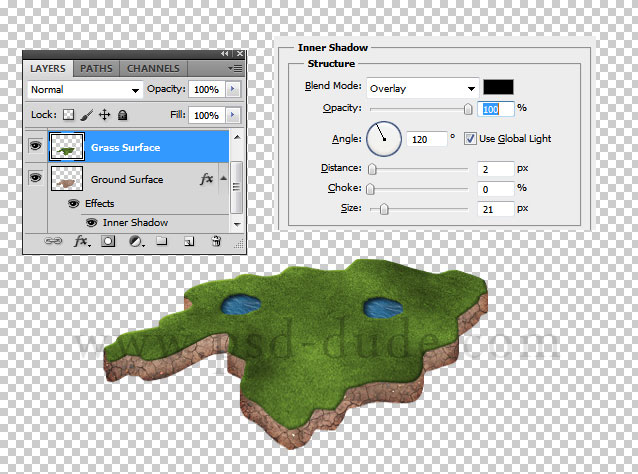
步驟六:
復制“地面”圖層並載入“地面”圖層選區,(按ctrl+單擊“地面”圖層縮略圖)後反選區域(ctrl+shift+i),按下刪除鍵。這樣你就得到了兩個不同層次的地面質感。
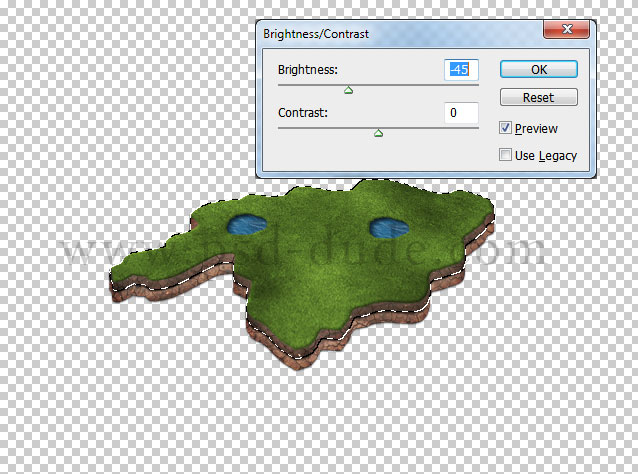
步驟七:
對“地面副本”圖層添加一個“亮度/對比度”的調整層。同時也在兩個“地面”圖層的圖層混合模式中添加“陰影”效果,如圖所示。我們將做進一步的調整,既然我們添加了其他元素,那當然要使它們都能夠融合進入整個效果中去。
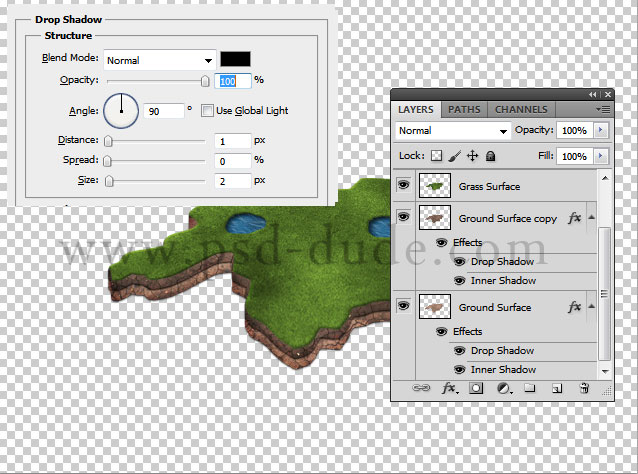
步驟八:
現在是時候添加一個背景到3D地圖上了。創建一個新的圖層重命名為“梯度層”,使用顏色為#559abf和白色添加線性漸變。

步驟九:
添加一個新的圖層重命名為“水面”在上面添加高質量的“水”的紋路,調整至正確的透視位置,設置使之相匹配和改變混合模式為“疊加”,不透明度50% 的水平。

步驟十:
現在我們來把3D地圖中的“水面”和其余部分混合起來了。在“草地”的圖層上添加混合模式/內陰影的效果。

參照下圖的設置修改地面圖層上的陰影效果。

步驟十一:
使用柔角畫筆在一個新的圖層上圍繞“地面”圖層區域邊緣畫處一些波浪和泡沫的效果。

步驟十二:
在一個新的圖層上添加一些復制的不同尺寸的切口樹如下圖所示.

每棵樹或者每一組樹都需要陰影,所以使用軟毛刷在新的圖層上用黑色來快速繪制陰影。更改混合模式為疊加調節一下不透明度。

步驟十三:
現在,我將使用一些好看的雲彩筆刷來添加一些雲在3D地圖上,你也需要為這些雲添加陰影。

為了使所有的部分能夠連接在一起,我們添加一個照片濾鏡調整圖層並添加了一個好看的黃色色調。

你也可以添加你想要的其他元素,像汽車,建築物,船,飛機,道路,但是要非常小心正確運用透視角度和其他效果去添加這些元素。
另一個想法就是利用3D運輸和建築圖標就好比下圖的這些3D建築和GPS地圖圖標,這些已經在 PNG的透明格式裡了。這一組合裡也包含著許多很酷的標志和地圖引腳標志還有路標,你也可以添加到你的地圖上。

你也可以在互聯網上搜索其他很酷的標志甚至是3D模型,這是最終的效果,我真的希望你喜歡我的3D地圖。



